Medan ett VPN erbjuder dig åtkomst till regionblockerade webbplatser, hjälper det dig också att arbeta på distans med ditt kontorsnätverk hemifrån, på ett säkert sätt. I själva verket kan du också spela onlinespel med servrar som finns i andra delar av världen.
Men att leta efter rätt VPN kan vara utmanande. Det finns hundratals gratis och betalda VPN-tjänster där ute, och det kan vara svårt att bestämma vilken som är rätt för dig. Den goda nyheten är att du kan ställa in den gratis på din Windows 10-enhet. Låt oss se hur.
Lösning: Genom VPN-inställningar
Steg 1: Klicka på Start och välj inställningar från snabbmenyn, ovanför Kraft alternativ:

Steg 2: I inställningar klicka på Nätverk & Internet.
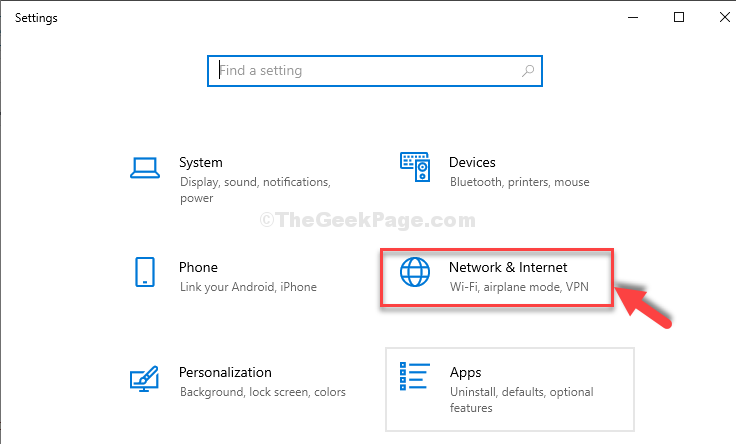
Steg 3: Klicka på i nästa fönster VPN alternativet till vänster i rutan. Nu, på höger sida av rutan, under Avancerade alternativ, kommer du att se det Tillåt VPN över uppmätta nätverk och Tillåt VPN under roaming är aktiverat som standard.
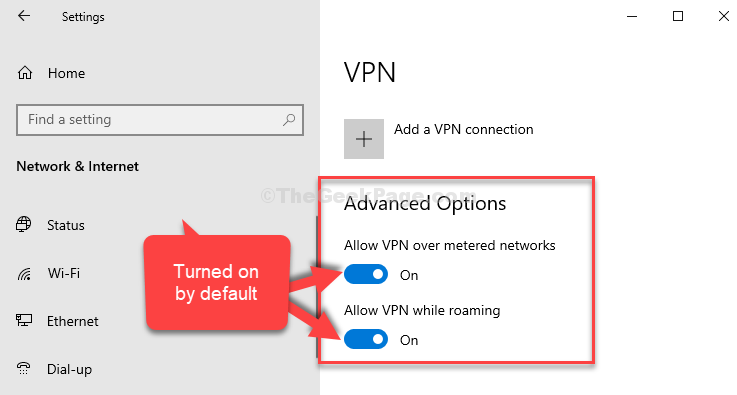
Steg 4: Klicka nu på + skylt bredvid Lägg till en VPN-anslutning högst upp i fönstret.

Steg 5: Klicka på rullgardinsmenyn under det blå fönstret som dyker upp VPN-leverantör för att ställa in fältet till Windows (inbyggt).
I Anslutningsnamn fält, ange VPNBOK.
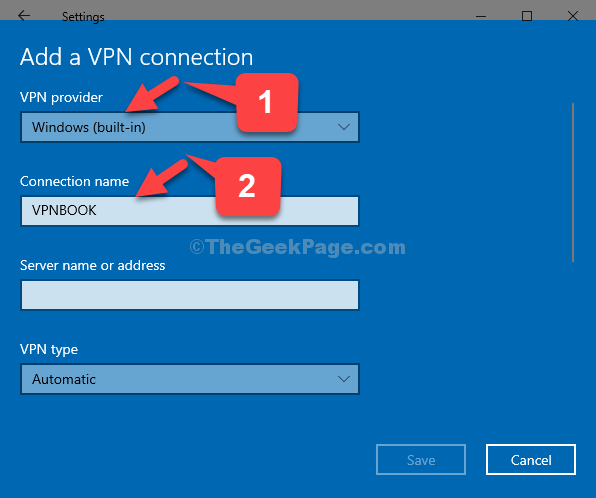
*Notera -VPNBOK är webbplatsen där vi får gratis VPN från.
Steg 6: Öppna sedan din webbläsare och skriv vpnbook.com och slå Stiga på. Det tar dig till VPNBOK hemsida. Nu, rulla ner och under Gratis OpenVPN och PPTP VPN klicka på PPTP flik.
Välj den landsserver som ligger närmast ditt land under den här fliken. Till exempel för oss skulle den närmaste servern vara av Frankrike, så vi valde Frankrike VPN-server. Kopiera serveradressen.
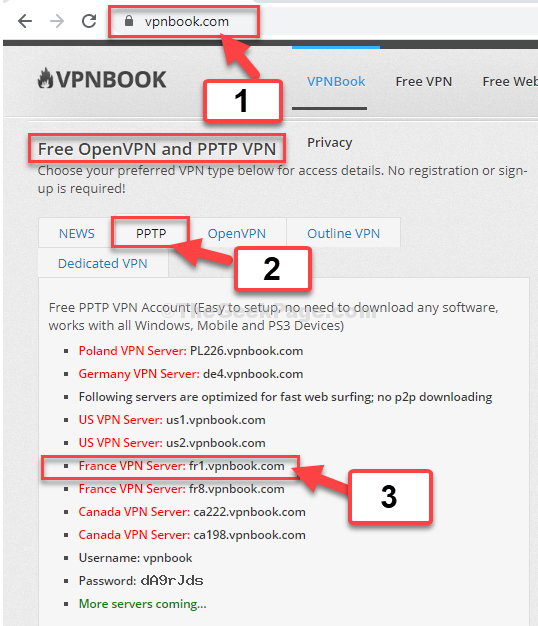
Steg 7. Klistra in serveradressen i Servernamn eller adress och ställ in VPN-typ till Point to Point Tunneling Protocol (PPTP).
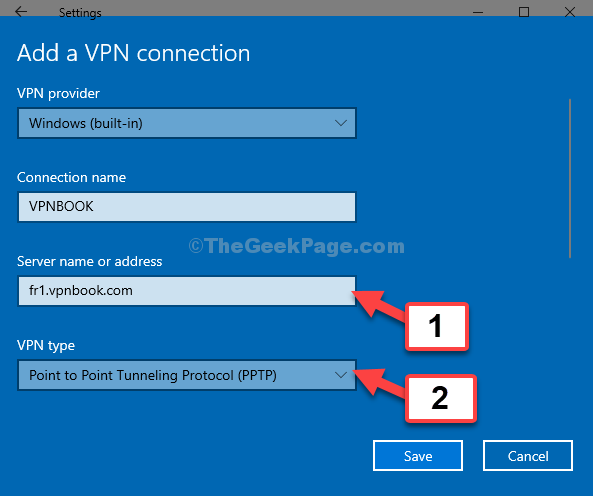
Steg 8: Lämna de tre följande fälten, Typ av inloggningsinformation, användarnamnet (valfritt), och Lösenord (valfritt) som det är.
Klicka på Spara att fortsätta.
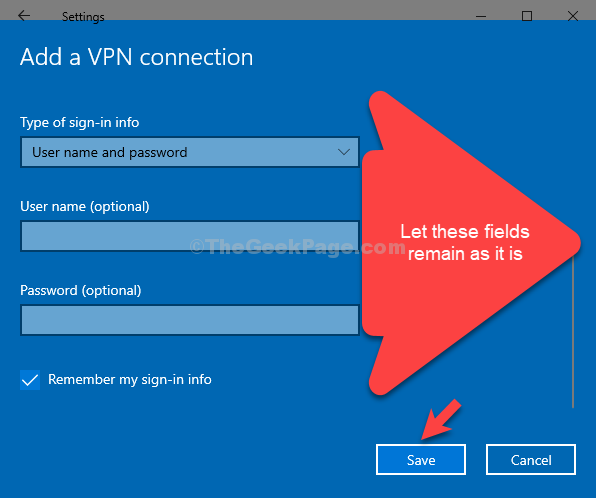
Steg 9: De VPN läggs nu till som VPNBOK. Välj det nu och klicka på Ansluta.
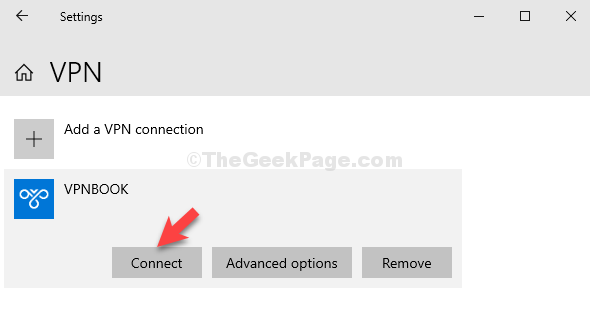
Steg 10. Det öppnar Logga in där du måste ange Användarnamn och Lösenord på servern. Gå tillbaka till VPNBOK webbplats i din webbläsare, under PPTP fliken, notera Användarnamn och den Lösenord.
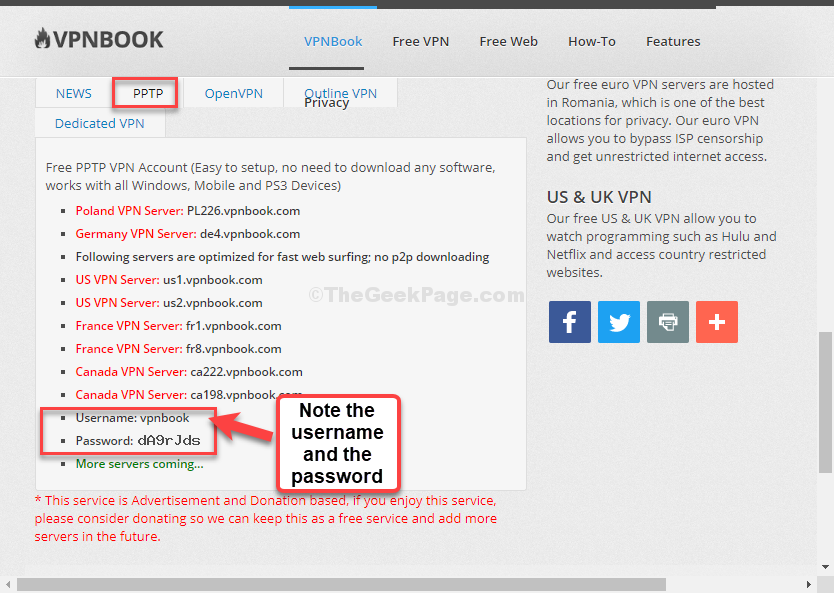
Steg 11. Gå nu in i Användarnamn och den Lösenord som noterats från VPNBOK hemsida.
Klicka på OK att fortsätta.
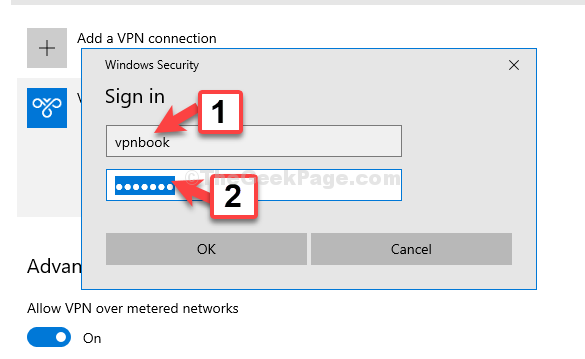
Det är allt. Du är nu ansluten till gratis VPN med din Windows 10-inbyggda VPN-tjänst.


